丢弃耳机分路器:如何与苹果AirPods共享音频
- 技术相关
- 1年前
- 152
- 更新:2024-01-24 15:30:46
苹果已经做到了这一点,所以你不再需要共享耳机来分享音乐。使用iOS 13.1和iPadOS 13.1首次推出的音频共享功能,一部iPhone或iPad的音频可以发送到两对不同的耳机上。
虽然苹果已经让这项功能变得易于使用,但仍有一些细节需要理解。最重要的是,音频共享并不适用于每台设备或一副耳机。以下是你需要知道的关于在iPhone和iPad上无线分享音频的一切。
如何实现音频共享
在您可以共享音频之前,您需要满足某些要求。你的iPhone必须运行iOS 13.1或更高版本,而你的iPad必须安装iPadOS 13.1或更高版本。要进行检查,请打开设置>常规>软件更新,系统将提示您更新您的设备,或告知您设备正在运行最新版本。
即使您运行的是正确的操作系统,您拥有的设备可能仍与音频共享不兼容。要使用该功能,两个人都必须拥有以下设备之一:
并不是每一对无线耳机都与苹果的音频共享功能兼容。要共享您的音频,双方必须使用包含Apple H1、H2或W1处理器的音频,这为您提供了几个选择:
如何共享音频
您可以通过其他人的充电箱与他们共享您的音频。当他们的耳机正在使用时,打开他们的充电盒,把它放在你的设备附近。您的设备应该会打开共享音频提示,然后只需按照屏幕上的指示操作即可。这将涉及按住充电盒上的按钮,直到他们的耳机连接到您的设备上。
您还可以从控制中心共享音频。点击AirPlay图标,然后选择显示您的耳机的图形下方的共享音频按钮。将两个设备并排放置,并在屏幕上显示共享音频时点击共享音频。然后,您的朋友必须在他们的设备上点击加入才能完成连接。
如果你的朋友正在使用Beats耳机,这个过程会略有不同。在他们的耳机已经连接好的情况下,让他们快速按下电源按钮并将您的设备放在身边。这应该会使共享音频按钮出现在您的屏幕上,允许您进行连接。
在共享时控制音频
两种耳机的音频音量都可以通过共享设备进行控制。通过设备的锁屏、控制中心或侧面的音量按钮调节音量。
通过长按屏幕上的音量滑块,可以独立控制每套耳机的音量。音量也可以通过耳机本身进行控制。
当您准备停止共享音频时,请点击控制中心或锁定屏幕上的AirPlay图标以查看当前连接的耳机。点击耳机旁边的复选标记可停止共享音频。

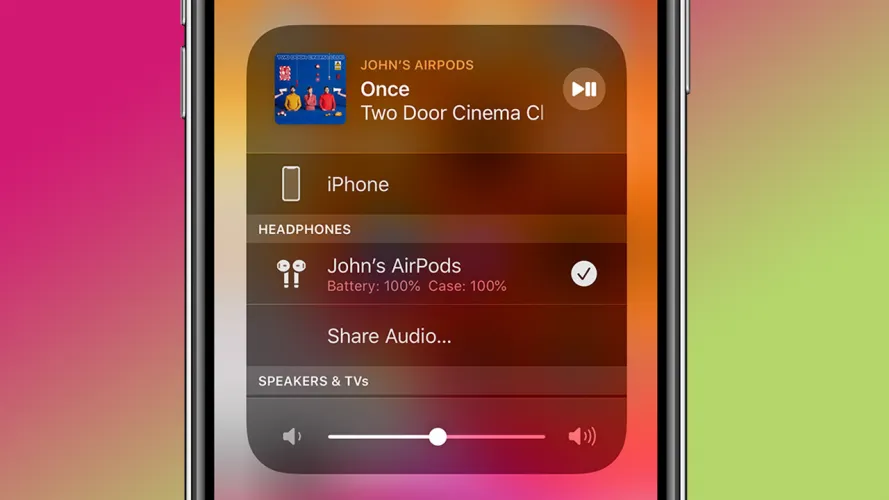
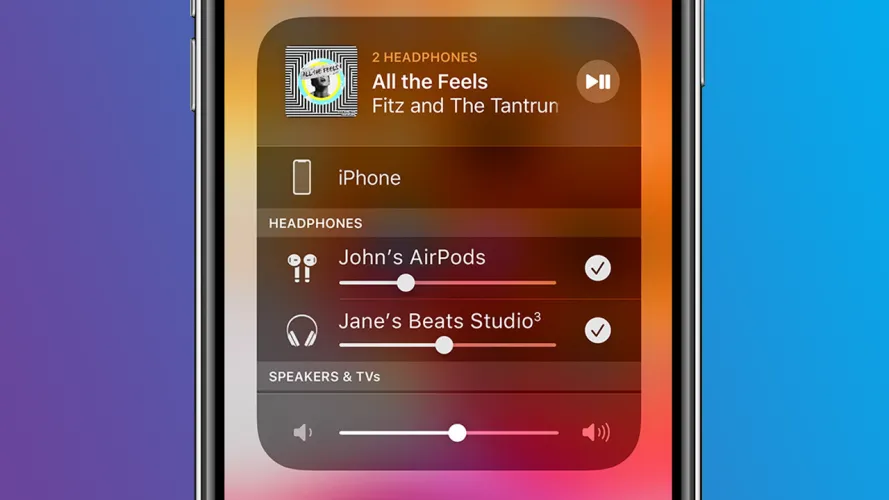
有话要说...